Các chủ đề phổ biến: Multilogin X, Multilogin 6,
Không thể khởi chạy một hồ sơ trong Multilogin 6
Bảng tóm tắt
Khi không thể mở hồ sơ, bạn có thể gặp (các) lỗi sau:
- “Can't open session”
- “Failed to get IP data: can't connect through proxy”
- “Error downloading XXX (profile ID) profile data from storage”
- Hồ sơ bị kẹt ở trạng thái “Khởi chạying” trong một thời gian dài
- “java.security.InvalidKeyException: must be passed recipient's privacy EC key for decryption”
Lý do xảy ra lỗi có thể liên quan đến kết nối proxy,môi trường mạng cục bộ hoặc mã token bị hết hạn. Bài viết này đưa ra một số giải pháp cho vấn đề này.
Đăng nhập lại vào ứng dụng
Nếu bạn gặp tin nhắn báo lỗi dưới dây, bạn chỉ cần đăng xuất và đăng nhập lại vào ứng dụng Multilogin, vấn đề sẽ được giải quyết.
.png)
Kiểm tra proxy của bạn
Mỗi hồ sơ trong quá trình khởi chạy trước tiên sẽ kiểm tra kết nối proxy. Nếu proxy không hoạt động hoặc kết nối proxy không ổn định, các hồ sơ sẽ không được khởi chạy cho đến khi kết nối proxy ổn định được thiết lập.
Bạn cần kiểm tra xem proxy có vượt qua kiểm tra hay không bằng cách vào Chỉnh sửa hồ sơ trình duyệt → “Proxy” → “Check proxy” hoặc sử dụng Thanh công cụ chỉnh sửa nhanh. Nếu proxy không vượt qua kiểm tra và đưa ra thông báo lỗi “Connection test failed”, thì rất có thể có sự cố ở phía proxy.
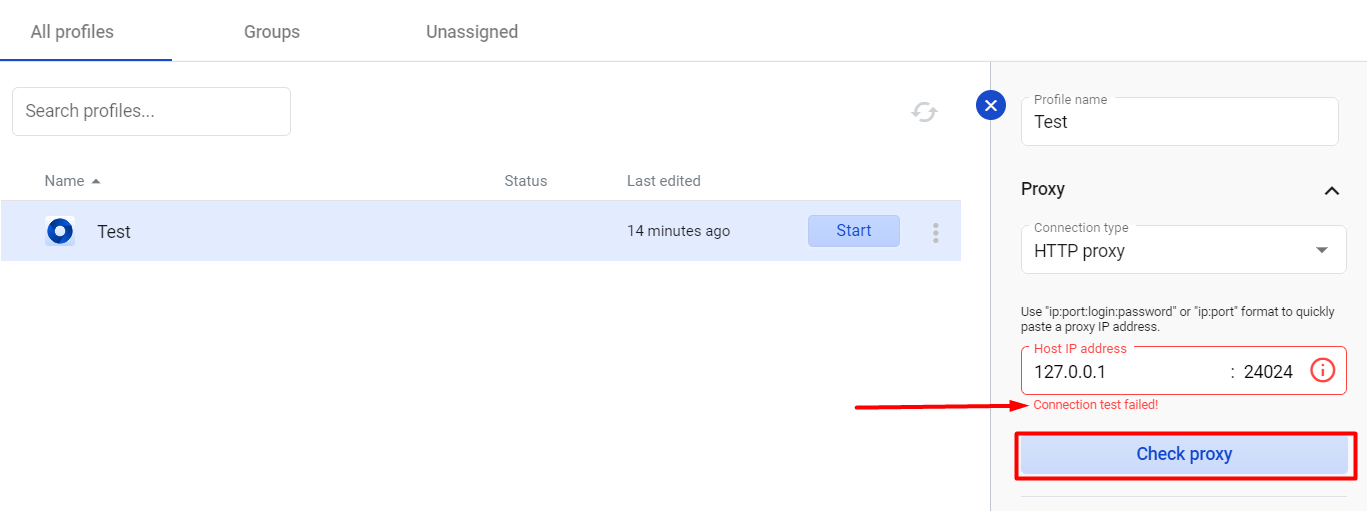
Để xác nhận điều này, hãy kiểm tra proxy của bạn thông qua một trình duyệt thông thường.
Bạn có thể sử dụng tiện ích mở rộng trình duyệt để kiểm tra proxy trong Firefox và Chrome. Bạn cũng có thể tham khảo các trang sau để được hướng dẫn cách kiểm tra proxy trên Windows và Mac. Nếu proxy không hoạt động thông qua trình duyệt thông thường, hãy liên hệ với nhà cung cấp proxy của bạn để được hỗ trợ thêm.
Kiểm tra kết nối Internet của bạn
Hiện tại, tất cả dữ liệu hồ sơ của bạn được lưu trên máy chủ đám mây. Khi bạn khởi chạy một hồ sơ, ứng dụng sẽ sử dụng kết nối cục bộ của bạn để tải xuống dữ liệu hồ sơ trước. Nếu có lỗi xảy ra, dữ liệu hồ sơ sẽ không được tải xuống thành công và quá trình khởi chạy hồ sơ sẽ không thành công.
Để kiểm tra, bạn có thể thử các bước sau:
- Đóng Multilogin
- Kết nối với một mạng khác, chẳng hạn như điểm truy cập di động, VPN hoặc mạng proxy của bạn
- Khởi động lại ứng dụng và khởi chạy lại hồ sơ
Tải xuống lại các thành phần trình duyệt
Nếu sự cố vẫn tiếp diễn, bạn có thể thử tải xuống lại các thành phần trình duyệt:
- Đến thư mục \.multiloginapp.com\datanằm trong thư mục người dùng
- Windows: C:\Users\%username%\.multiloginapp.com\data
- macOS: /Users/%username%/.multiloginapp.com/data
- Linux: /home/%username%/.multiloginapp.com/data
Để tìm thư mục này trên Mac, hãy mở Finder và nhấn
Cmd + Shift + Hđể mở thư mục người dùng, sau đó nhấnCmd + Shift + .(dấu chấm) để hiển thị các tệp ẩn. Sau đó, chuyển đến thư mục .multiloginapp.com/data.
- Xóa thư mục deps
- Khởi chạy Multilogin và để nó tải xuống lại tất cả các thành phần trình duyệt cần thiết; sau đó, khởi chạy lại hồ sơ
Nếu gặp phải bất kỳ sự cố nào khi tải xuống các thành phần, bạn có thể tìm thấy giải pháp trong bài viết này.
Tắt ứng dụng của bên thứ 3
Phần mềm chống vi-rút, tường lửa, VPN và một số ứng dụng proxy (Proxifier và SocksEscort) được cài đặt trên máy tính của bạn có thể ngăn Multilogin hoạt động bình thường. Giải pháp tốt nhất là gỡ các ứng dụng đó, tuy nhiên, bạn cũng có thể thử tắt hoặc đưa Multilogin vào danh sách ưu tiên (whitelist) trong cài đặt của chúng.
Gửi cho chúng tôi logs và chi tiết proxy
Nếu sự cố vẫn tiếp diễn, hãy cung cấp logs của bạn cho bộ phận hỗ trợ của chúng tôi:
- Khởi động lại Multilogin
- Tạo lại sự cố (ví dụ: bắt đầu một hồ sơ, cố gắng chỉnh sửa nó, v.v.)
- Nhấp vào “My account” → “Open logs directory”
- Một thư mục sẽ mở ra – lưu trữ tất cả các tệp log trong thư mục đó và gửi tệp ZIP hoặc RAR tới support@multilogin.com
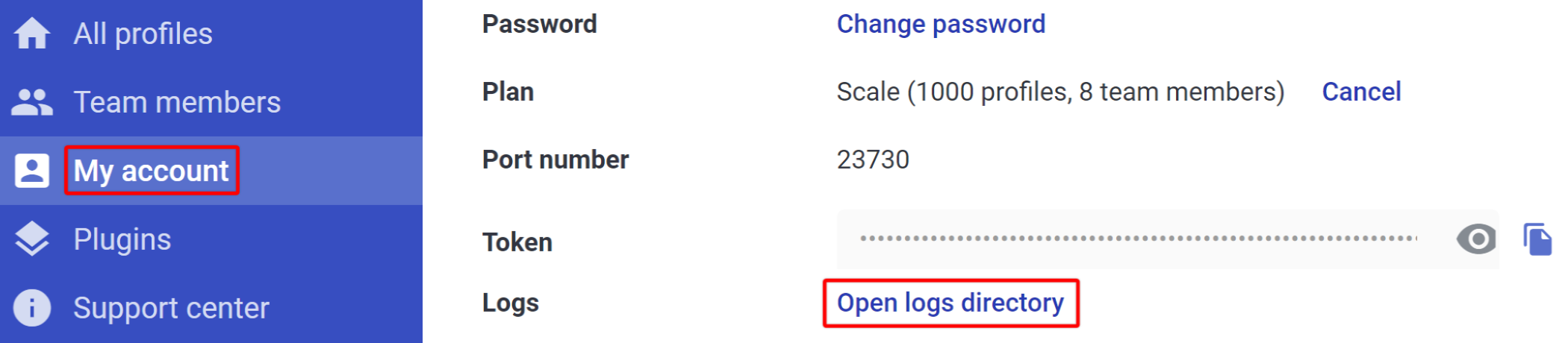
Ngoài ra, chúng tôi sẽ cần kiểm tra IP proxy, cổng, thông tin đăng nhập và mật khẩu, bạn có thể tìm thấy chúng trong tab “Proxy” trong cài đặt hồ sơ. Hãy bao gồm các chi tiết này trong email của bạn.
 Multilogin X
Multilogin X
 Multilogin 6
Multilogin 6